こんにちは、いよいよ970 EVO Plusを手に入れたさとさんです。
我が家では、NG-i850PA5-SP4-DLで、ディスクをSamsung SSD 850 EVOに換装したマシンを使っています。
このマシンに搭載されているマザーボードはMSIのX99-S01で、PCIe3.0 x 4のNVMe接続に対応しています。
気になっていたSamsungのM.2 SSD「970 EVO Plus」が手に入ったので、850 EVOから970 EVO Plusへ換装してみようと思います。
作業の流れ
大まかな作業の流れは以下の通りです。
- 新規ディスク(M.2 SSD 970 EVO)の取り付け
- SamsungのNVMeドライバーインストール
- Samsungのデータ移行ツールのインストール
- データ移行
- 旧ディスク(2.5インチSSD 850 EVO)の取り外し
データの移行には、Samsung公式のマイグレーションツールを使います。
EVOシリーズを使っている場合、これが一番簡単そうです。
それでは行ってみましょう。
2.5インチSSDからM.2 NVMe SSDへの換装する手順
新規ディスク(M.2 SSD 970 EVO)の取り付け
まずは、ケースを開きます。
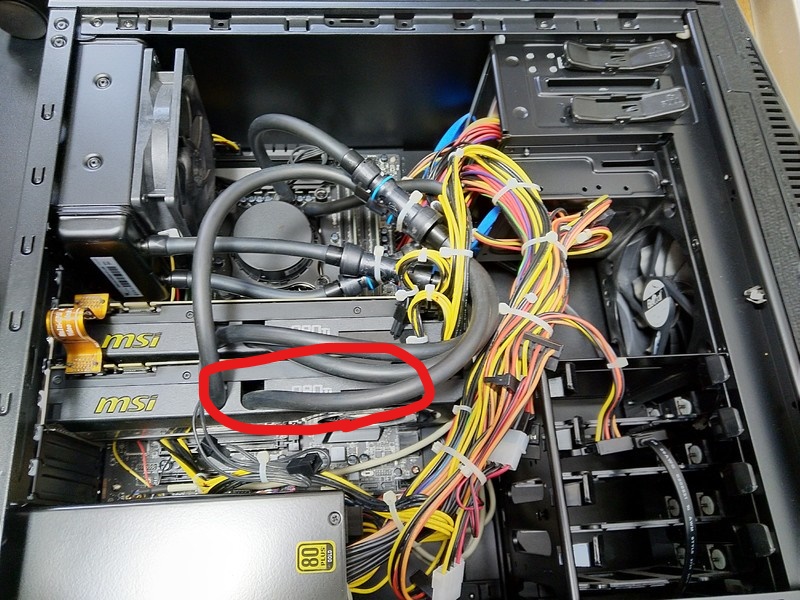
M.2スロットは、赤枠の部分にあるので、グラフィックボードを取り外す必要があります。
グラフィックボードの電源を抜きます。

背面のグラフィックボードを固定しているねじを外します。
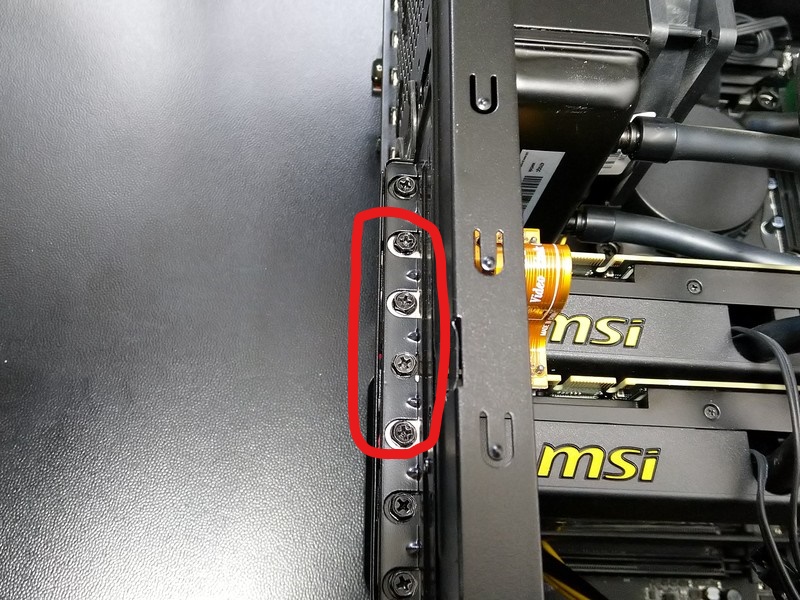
拡張ボードの取り外し用つまみを押し下げたら、グラフィックボードを上に引き抜きます。

グラフィックボードが取り外せて、ようやくM.2スロットが見えました。

ここに、970 EVOを取り付けます。
左のねじを外す→SSDを取り付ける→上からねじを取り付ける、という順番です。

取り付けてみると、とても省スペースです。そのうちHDDなんて見たこともないという時代が来るんですね。
PCケースが水冷ということもあり、しばらくはヒートシンクなしで、温度を監視しながら使ってみます。温度に不安がある人はヒートシンクを購入しましょう。
グラフィックボードをもとに戻したら、取付完了です。

無事取り付け終わったら、OSを起動して、デバイスマネージャーにディスクが認識されてるか確認しておきましょう。
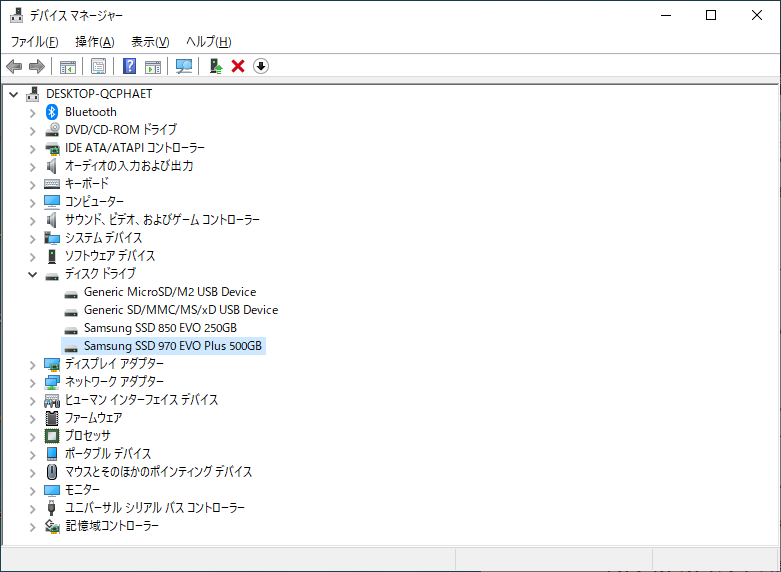
「Samsung SSD 970 EVO Plus 500GB」が認識されていれば、問題なく取り付けられています。
表示されない場合は、手順を振り返って、きちんと接続できているか確認しましょう。
取付が終わったら、次の作業に進みます。
SamsungのNVMeドライバーインストール
SamsungのNVMeのドライバーのインストールです。
以下からダウンロードして、インストールしておきましょう。

「DRIVER」からNVMeのドライバーがインストールできます。
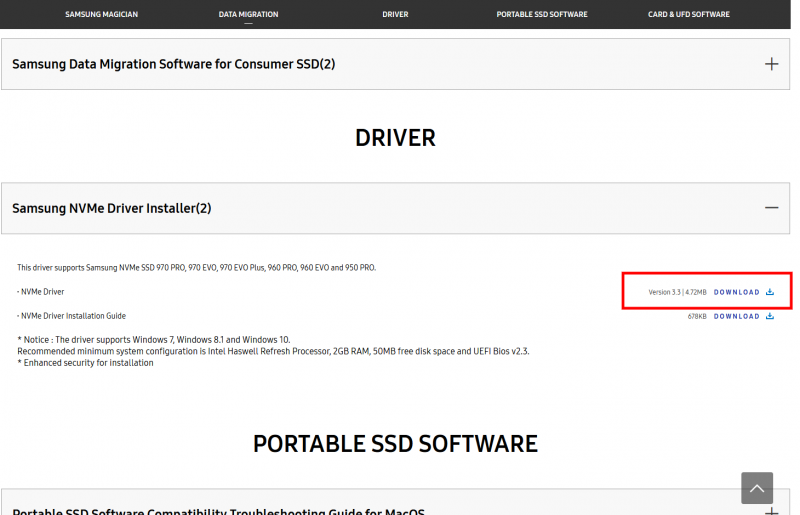
ダウンロード後は、インストールを実行し、問題がなければ完了です。
サポートしているストレージは、NVMe SSD 970 PRO, 970 EVO, 970 EVO Plus, 960 PRO, 960 EVO and 950 PROです。
ソフトウェアに対応しているOSは、Windows7, 8.1, 10です。
Samsungのデータ移行ツールのインストール
OSを移行するためのデータ移行ツールをインストールします。
こちらも、先ほどと同じサイトからダウンロードします。

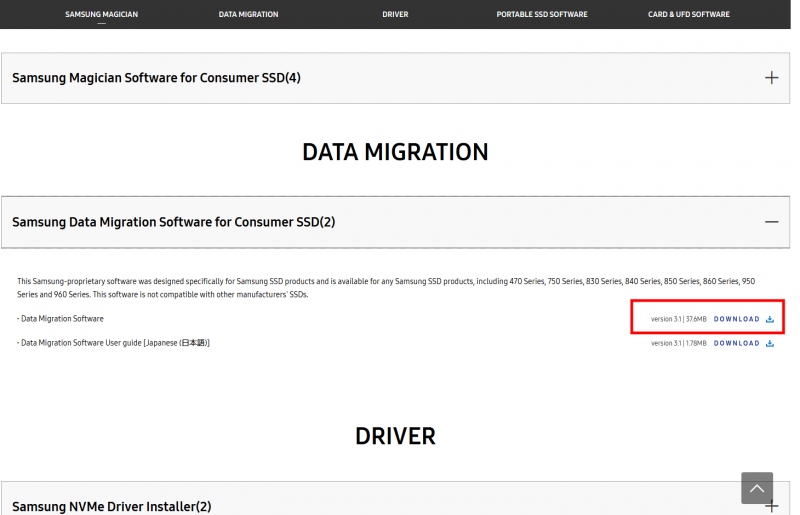
「DATA MIGRATION」から移行ツールがダウンロードできます。
ダウンロードしたら、インストールを実行して、問題なければ完了です。
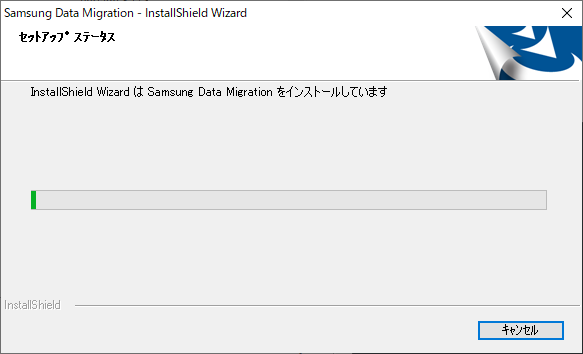
ここで、OSを再起動します。
起動後は、データ移行ツールを使って、OSを移行していきます。
データ移行
「Data Migration」を起動します。

あ
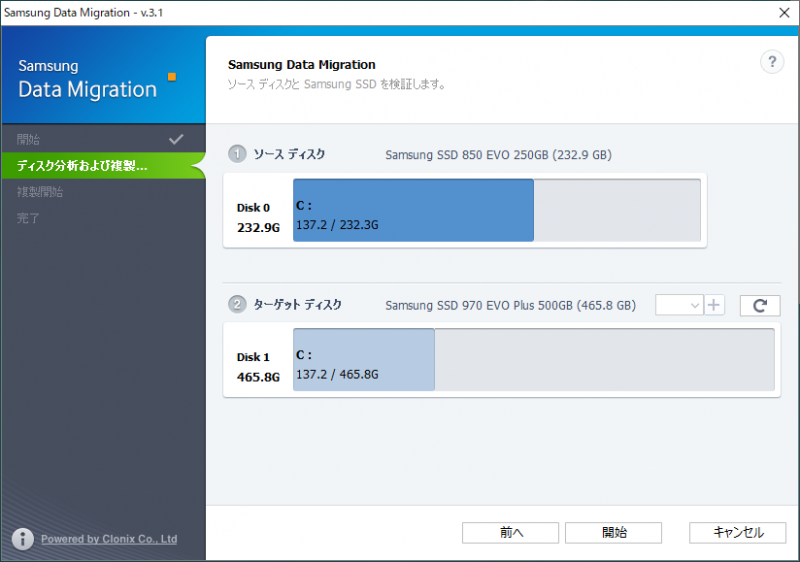
い
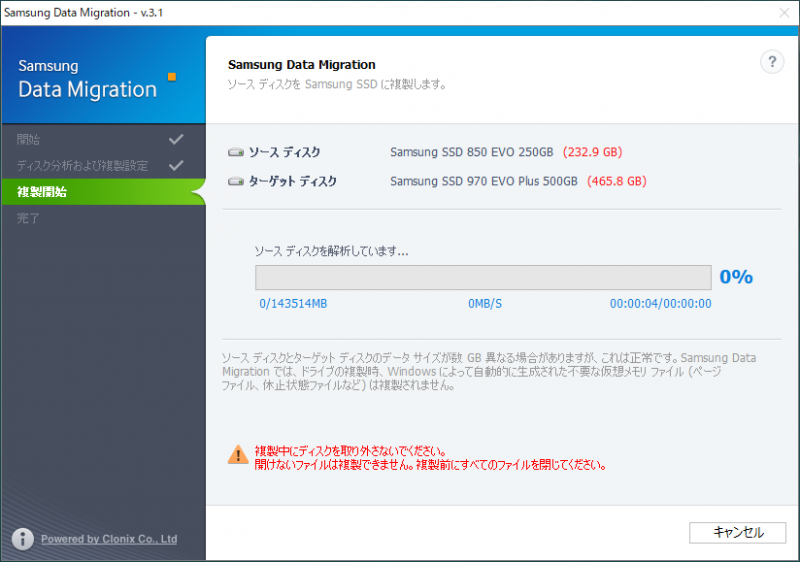
う
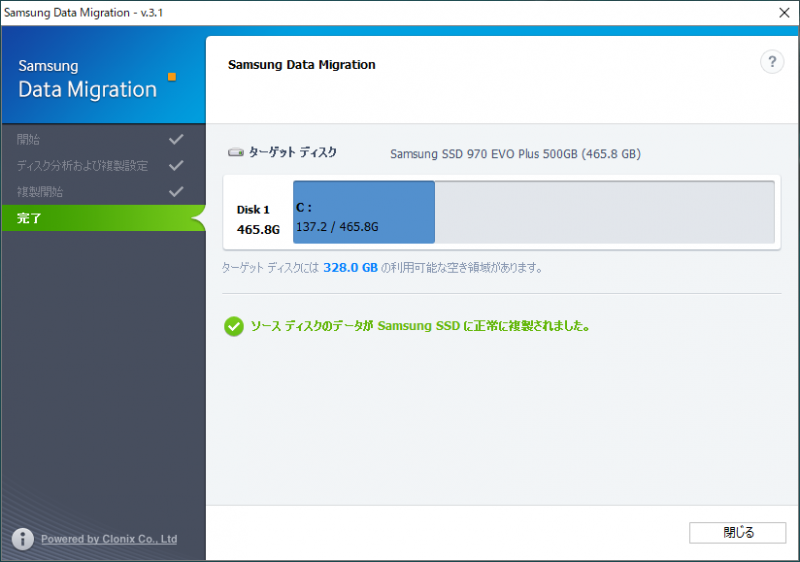
完了後、OSをシャットダウンします。
旧ディスク(2.5インチSSD 850 EVO)の取り外し
旧ディスクを忘れずに取り外しましょう。
取り外さないまま起動すると、私はブルースクリーンになりました。

取り外した状態で一度起動すれば、そのあとは旧ディスクを取り付けたまま起動しても大丈夫です。
M.2 SSDのみ接続した状態でOSが立ち上がれば、移行作業は完了です。
念のためデバイスマネージャーで、正常にディスクが認識されているか確認しておきましょう。
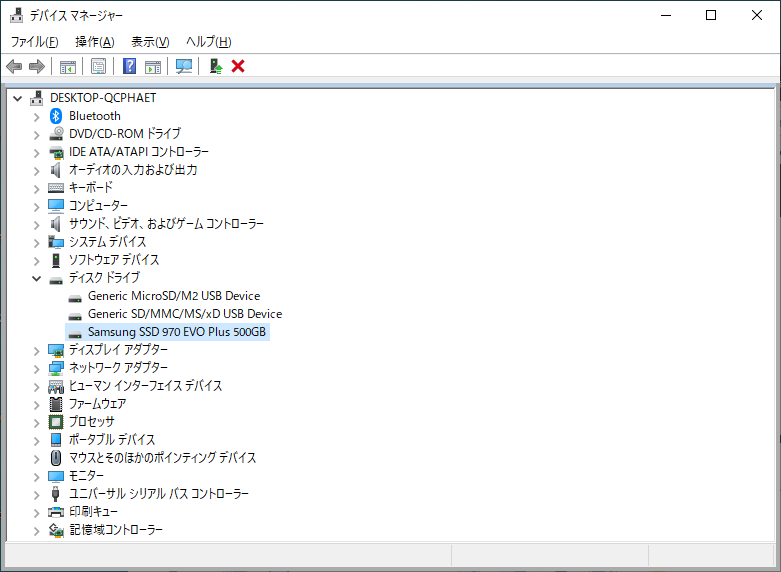
ついでに、CrystalDiskInfoで取得した情報。
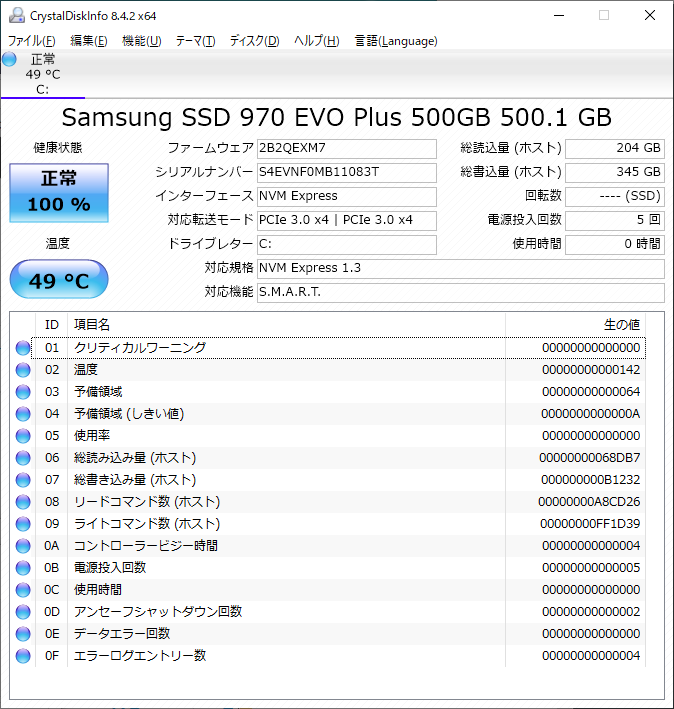
通常の温度は50℃くらいで問題ないようですが、酷使した時にどのくらいまで上がるかは監視が必要ですね。
ここまでで移行作業は完了です、お疲れさまでした。
ベンチマーク
ベンチマークを比較します。
まずは、2.5インチSSDの850 EVOから。
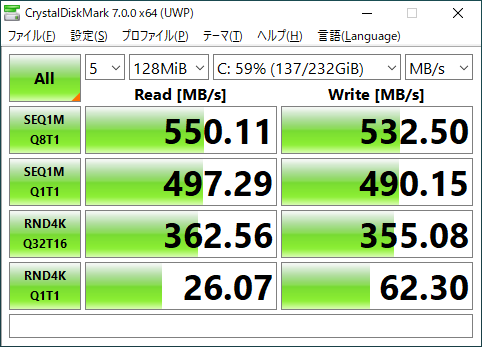
次に、970 EVO Plusのベンチマークです。

Read/Writeともに850 EVOとは桁違いの速さになっています。
体感速度
Windowsの起動、ブラウジングやゲームなど、一般的な利用では速度の向上を体感することはできませんでした。
速度向上を体感できるとすると、10GB単位のファイルをローカルでコピーすると言ったような場合でしょう。
SSDをM.2 NVMeに換装したまとめ
今回は、X99-S01でSamsung製SSD 850 EVOを、同じくSamsung製M.2 NVMeの970 EVO Plusへ換装する手順や性能、体感についてまとめました。
個人的には、SSDを使っているのであれば、M.2 NVMeを使うメリットはあまりないと思いました。
それよりも、今回話には出てきていませんが、HDDのキャッシュとして使う方が効果が高そうです。
最近では、M.2 NVMeキャッシュ機構を組み込んだNASも数多く発売しているので、そちらで試してみようと思います。


コメント
初めまして。AHCIのPCIeからNVMeに換装しようと考えておりますが、対応しているのかわからずずっと調べていた者です。
X99-S01のBIOSバージョンアップは必須でしたか?
宜しければさとさんのBIOSバージョンを教えていただけると非常に助かります…
SSさん。
バージョンは、E7885IMO V1.16B15(1GF)でした。
参考になれば幸いです。
初めまして。
私も同じX99-S01のマザーボードにAHCIのM.2SSDがついておりますが、これをNVMeに交換する場合BIOSの更新は必要ありませんでしたか?
宜しければさとさんさんのBIOSバージョンを教えていただきたいのですが…
私のはUEFI上で確認するとE7885IMOV1.13B3と表示されておりました。
いくら調べても出てこないので、本当に貴重な情報になります…
お力添えいただけると幸いです。
Shotaさん。
バージョンは、E7885IMO V1.16B15(1GF)でした。
参考になれば幸いです。